在进行灾备时,可能会遇到资源分配不均而导致资源紧张或浪费,还可能由于资源短缺而出现宕机等突发业务中断状况,所以实时的资源监控和合理的资源规划尤为重要。
AnyRobot不仅可以帮您从集群、数据中心、业务系统三个维度分析当前资源容量使用情况,还可预测剩余资源可使用时间,协助您做好科学资源规划决策,优化资源结构,降低TCO,保障业务持续性。
各仪表盘位于运营报表下的集群、数据中心、业务系统子分组下,如下所示:
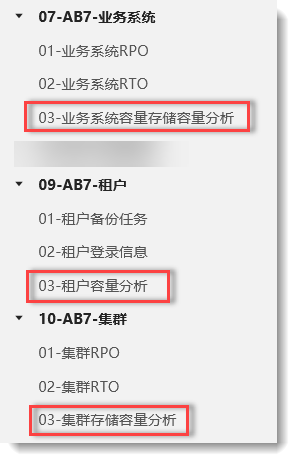
♦ 各仪表盘主要内容如下:
- 集群存储容量分析:
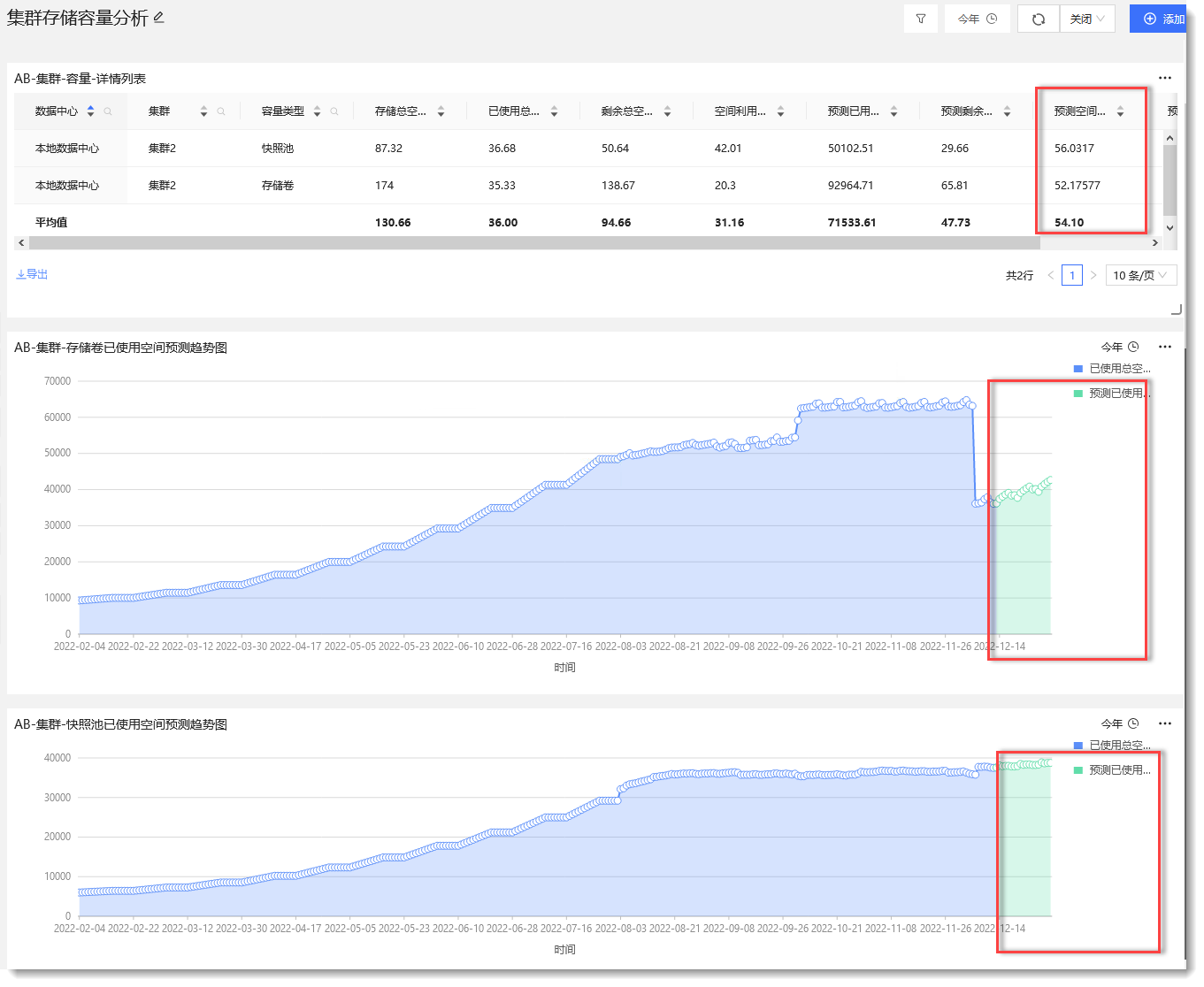
此仪表盘主要展示了各集群的存储空间使用情况总览,包括已使用空间、剩余空间、预测使用时间,同时展示了存储卷、快照池两种容量类型已使用空间的走势并预测接下来的走势,空间容量的预测分析让资源规划更具有及时性、科学性。
- 数据中心存储容量分析:
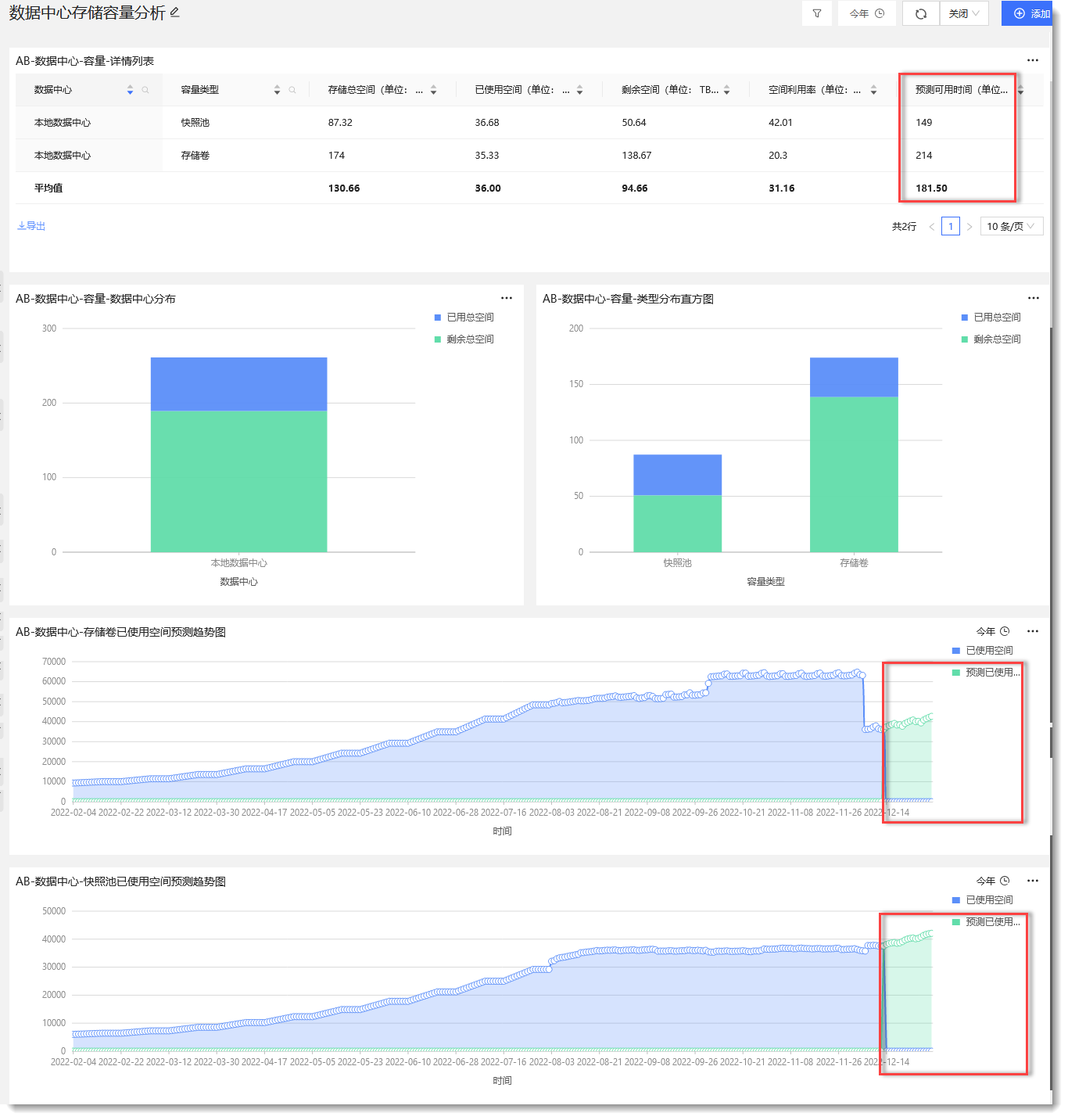
此仪表盘与集群容量分析仪表盘相似,主要展示了各数据中心的存储空间使用情况总览,包括已使用空间、剩余空间、预测使用时间、使用空间与剩余空间比例对比,同时展示了存储卷、快照池两种容量类型已使用空间的走势并预测接下来的走势,空间容量的预测分析让资源规划更具有及时性、科学性。
- 业务系统存储容量分析:
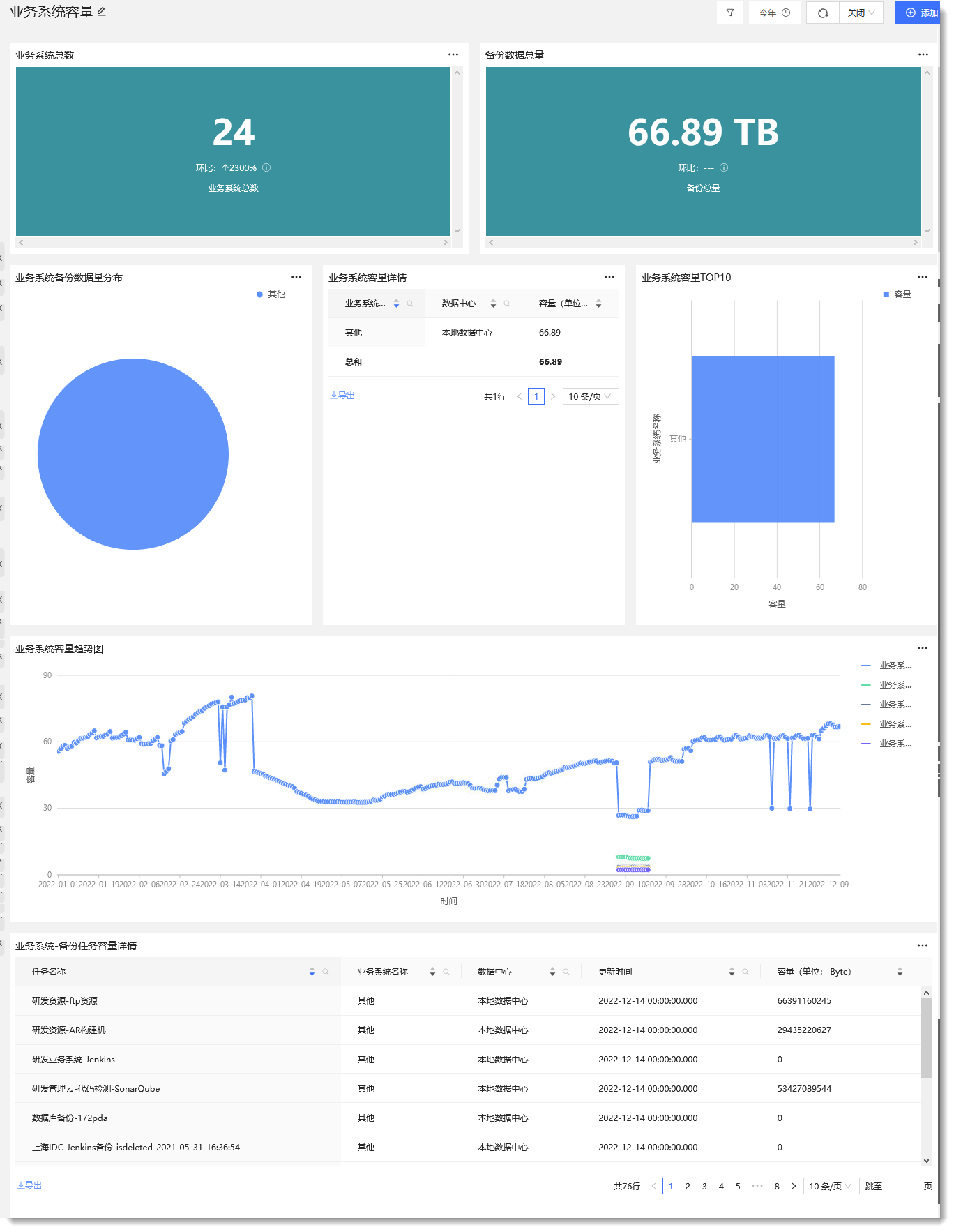
此仪表盘主要关注各个业务系统的容量使用情况、占比、走势等信息,协助分析业务系统的资源消耗情况并做出合理的资源分配决策。
♦ 您可以通过表内过滤、全局过滤进行针对性的分析,例如:查看特定时间内的容量信息或某个数据中心/某个集群/某种容量类型下的容量信息,操作方法如下:
- 图表内过滤(以业务系统容量分析仪表盘为例):
• 时间过滤:查看某图表在限定时间范围内的数据统计结果,此过滤独立于全局仪表盘,操作方法如下(以备份数据总量指标图为例):
-
- 进入业务系统容量分析仪表盘页面,点击备份数据总量指标图右上角
 按钮,点击【自定义时间】,在配置页面为此图表的数据进行时间范围限定,点击【启用】,如下所示:
按钮,点击【自定义时间】,在配置页面为此图表的数据进行时间范围限定,点击【启用】,如下所示: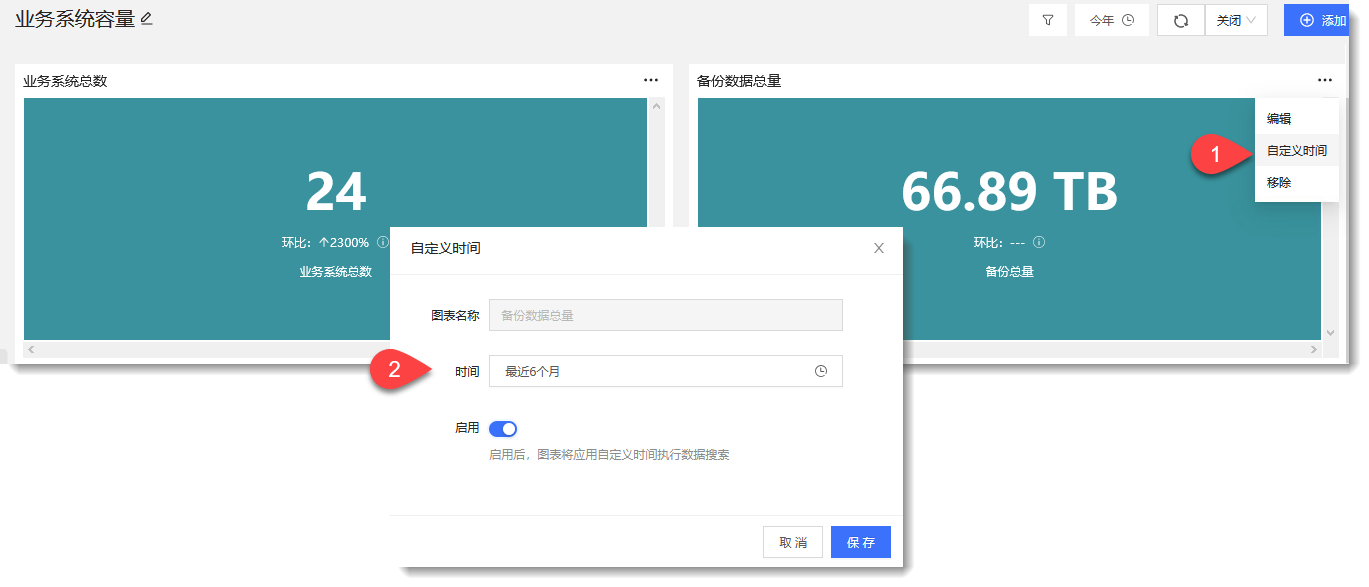
- 保存自定义时间配置后,此图表将会重新加载数据,并且图表右上角显示时间标志,此时间过滤仅针对于此图表,不影响全局仪表盘的时间限定,如下所示:

- 进入业务系统容量分析仪表盘页面,点击备份数据总量指标图右上角
• 数据过滤:通过在某图表内点击图例实现数据过滤,此过滤独立于全局仪表盘,操作方法如下(以业务系统容量势图为例):
进入业务系统容量分析仪表盘页面,点击“业务系统容量势图”折线图的图例“业务系统名称(其它)”,即可过滤掉其它业务系统的容量数据,图内仅呈现Jenkins平台、AB构建平台等剩下的业务系统关于容量的统计结果,并且此图例置灰,以此查看更加清晰的容量走势,如下所示:

- 仪表盘全局过滤(以集群存储容量分析仪表盘为例):
• 图表过滤:通过点击图表中的柱子、折线等元素进行数据过滤,或选择图内一段时间(或某个时间点)进行时间上的全局过滤,此过滤作用于全局仪表盘,操作方法如下:
-
- 点击 “容量详情列表”表格中“快照池”,则会对集群存储容量分析仪表盘内所有图表进行“快照池”的数据保留,储存卷的数据则被过滤,可以查看快照池的走势等信息,如下所示:
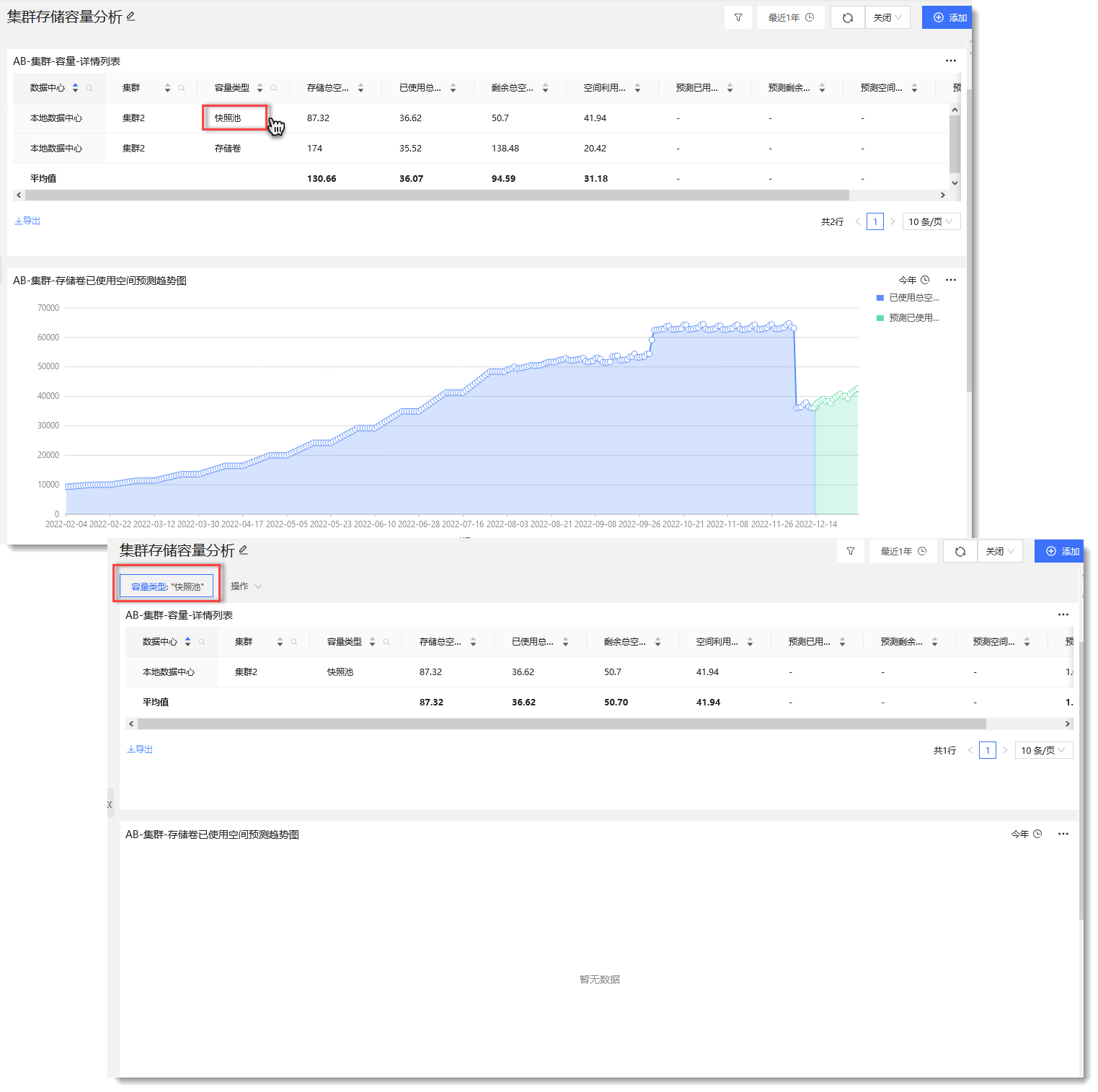
- 数据过滤后,仪表盘左上角将会出现过滤标签,将鼠标悬浮至标签上或点击【操作】,即可选择对此过滤启用、禁用、正选、反选、删除、设为全局过滤、解除全局过滤的操作,详细操作说明请参见 AnyRobot Eyes 产品使用指导 下 数据应用>仪表盘>数据过滤下钻>图表过滤 章节:
- 点击 “容量详情列表”表格中“快照池”,则会对集群存储容量分析仪表盘内所有图表进行“快照池”的数据保留,储存卷的数据则被过滤,可以查看快照池的走势等信息,如下所示:
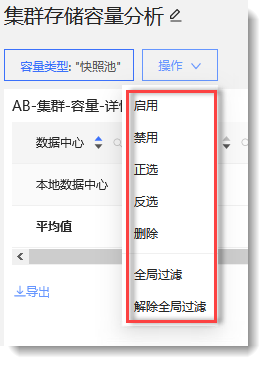
• 过滤器过滤:以下拉列表框的形式选择对象进行全局仪表盘过滤,操作方法如下:
点击集群存储容量分析仪表盘右上角![]() 图标添加过滤器,以下示例过滤器配置表示:对“容量”日志库下各个“容量类型”进行筛选过滤,在仪表盘页面以下拉列表框的形式体现,此下拉列表过滤器名称为“容量类型”,点击下拉列表框内的任一容量类型,即可实现全仪表盘过滤,如下所示:
图标添加过滤器,以下示例过滤器配置表示:对“容量”日志库下各个“容量类型”进行筛选过滤,在仪表盘页面以下拉列表框的形式体现,此下拉列表过滤器名称为“容量类型”,点击下拉列表框内的任一容量类型,即可实现全仪表盘过滤,如下所示:
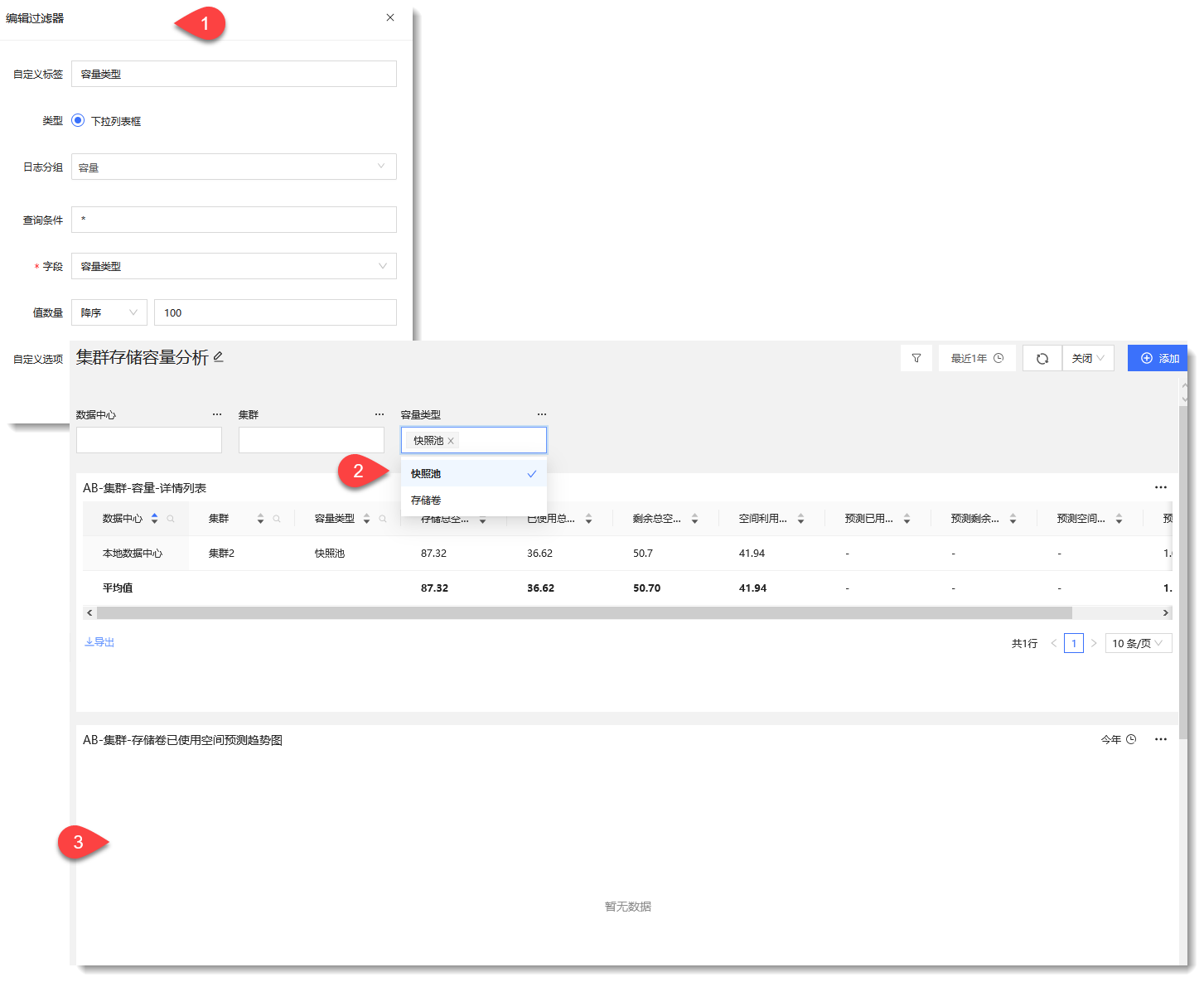
![]() 说明:
说明:
1. 添加过滤器时的各配置详细说明请参见 AnyRobot Eyes 产品使用指导 下 数据应用>仪表盘>数据过滤下钻>过滤器过滤 章节;
2. 仪表盘添加过滤器上限为20个;
3. 过滤器下拉列表框内的筛选项支持多选。